文章目录
相关文章
1. 前言
QT 是一种跨平台 C++图形用户界面应用程序开发框架。它既可以开发 GUI 程序,也可用于开发非 GUI 程序,比如控制台工具和服务器。
在嵌入式 Linux 系统上,移植QT时通常需要支持tslisb,它是开源并常用的触摸屏库。下面会通过2个部分来介绍整个移植过程:tslisb移植和qt移植。
2. tslib-1.22的移植
2.1 tslib官方源码下载
最新tslib官方源码下载地址如下:
https://github.com/libts/tslib/releases
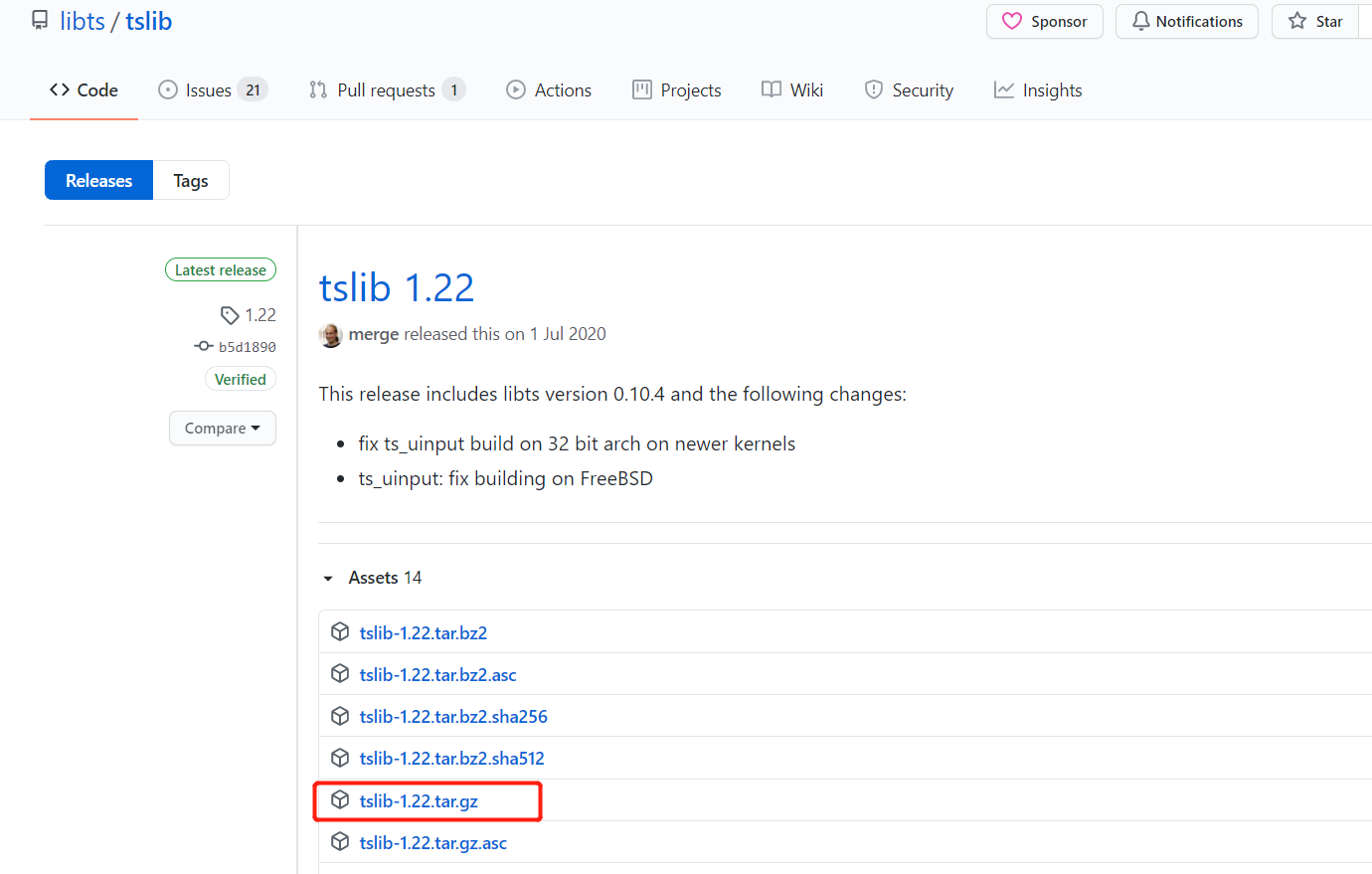
2.2 交叉编译tslib源码
-
在编译tslib之前确认自己的电脑上已经安装了
automakeautoconflibtoollibsysfs-dev软件sudo apt-get install automake autoconf libtool libsysfs-dev -
自动配置
./autogen.sh运行结果如下:
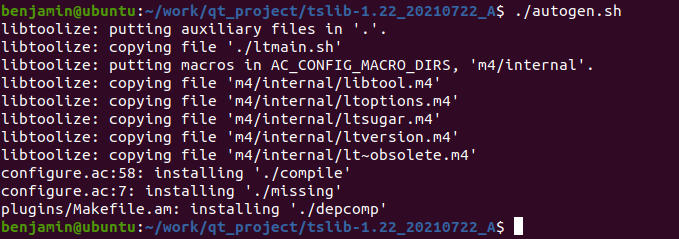
-
为
configure做准备, 防止编译时出错。在当前目录运行如下命令:echo "ac_cv_func_malloc_0_nonnull=yes" > tmp.cache -
configure配置tslib工程,命令如下:./configure --host=arm-linux --cache-file=tmp.cache --prefix=/opt/tslib1.22 CC=/opt/ToolChain/gcc-arm-10.2-2020.11-x86_64-arm-none-linux-gnueabihf/bin/arm-none-linux-gnueabihf-gcc--prefix=/opt/tslib1.22// 安装路径 (注意一定要写自己的安装路径)
CC=...../arm-none-linux-gnueabihf-gcc// 指定编译器的绝对路径(注意:必须是绝对路径,否则报错) (注意一定是你交叉编译器的arm-linux-gcc的绝对安装路径)运行效果如下:
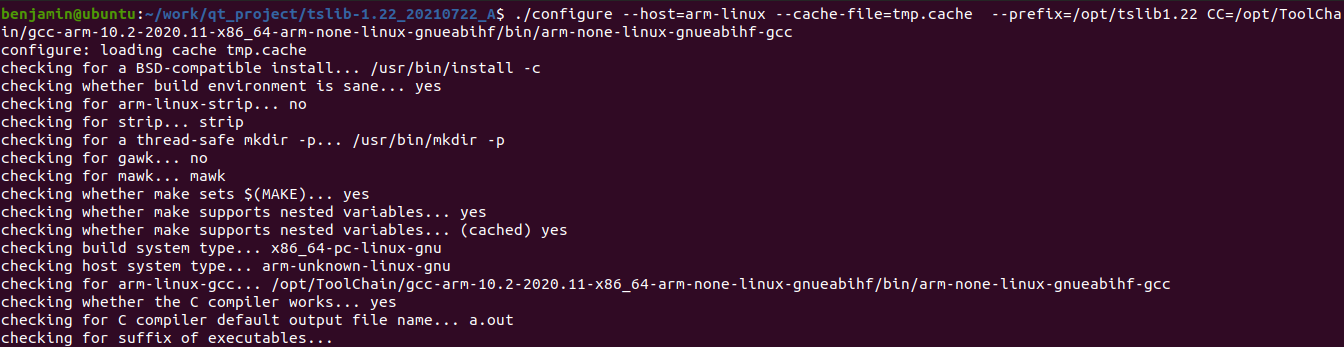
-
编译和安装
1. make -j4 // -j4为4线程编译,可根据服务配置调整参数 2. sudo make install // 将tslib安装到指定目录 -
检查是否安装成功:如果出现bin,etc,include,lib这4个目录,如下图所示,说明交叉编译并安装tslib成功。
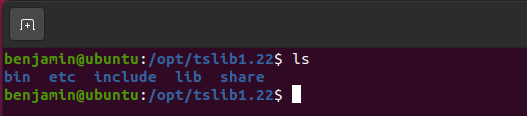
3. QT5.15.2的移植
3.1 QT5.15.2官方源码下载
QT官方源码下载地址如下:
https://download.qt.io/archive/qt/5.15/5.15.2/single/
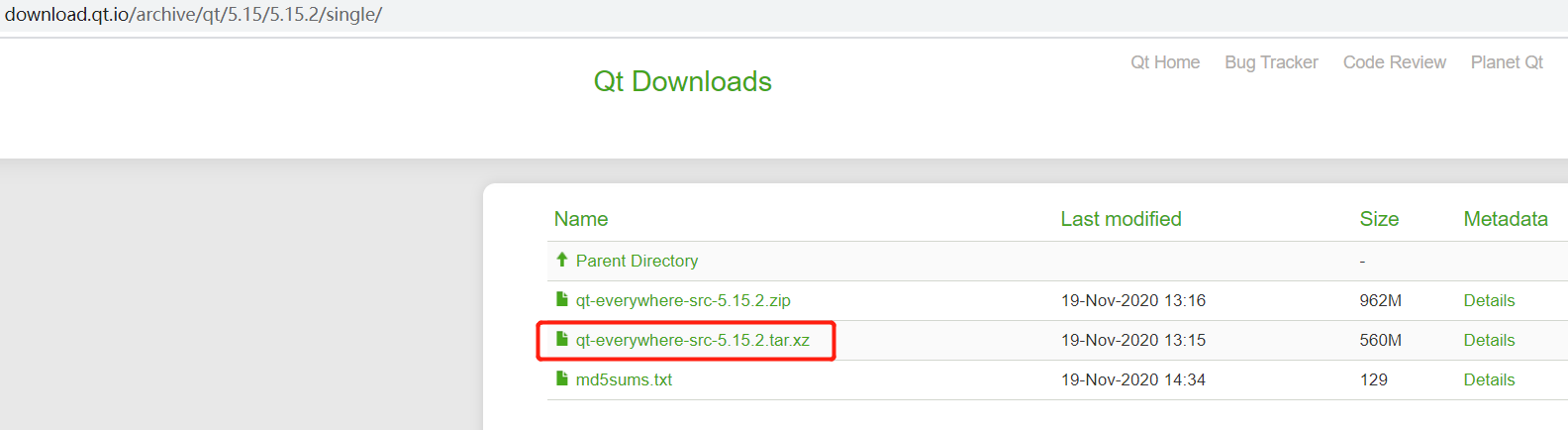
3.2 交叉编译QT
-
将下载的qt-everywhere-opensource-src-5.7.0.tar.gz执行如下命令解压:
tar -vxf qt-everywhere-src-5.15.2.tar.xz cd qt-everywhere-src-5.15.2 -
修改交叉编译架构用到的信息:
vim qtbase/mkspecs/linux-arm-gnueabi-g++/qmake.conf修改为对应平台的交叉工具链,如下:
# # qmake configuration for building with arm-linux-gnueabi-g++ # MAKEFILE_GENERATOR = UNIX CONFIG += incremental QMAKE_INCREMENTAL_STYLE = sublib include(../common/linux.conf) include(../common/gcc-base-unix.conf) include(../common/g++-unix.conf) # modifications to g++.conf QMAKE_CC = arm-none-linux-gnueabihf-gcc QMAKE_CXX = arm-none-linux-gnueabihf-g++ QMAKE_LINK = arm-none-linux-gnueabihf-g++ QMAKE_LINK_SHLIB = arm-none-linux-gnueabihf-g++ # modifications to linux.conf QMAKE_AR = arm-none-linux-gnueabihf-ar cqs QMAKE_OBJCOPY = arm-none-linux-gnueabihf-objcopy QMAKE_NM = arm-none-linux-gnueabihf-nm -P QMAKE_STRIP = arm-none-linux-gnueabihf-strip load(qt_config) -
创建一个脚本文件,用于生成Makefile,在qt编译根目录执行命令:
vim autoConfigure.sh输入下面内容并保存:
#! /bin/sh ./configure \ -v \ -prefix /opt/qt-5.15.2 \ -release \ -opensource \ -no-accessibility \ -make libs \ -xplatform linux-arm-gnueabi-g++ \ -optimized-qmake \ -pch \ -qt-zlib \ -qt-freetype \ -tslib \ -skip qtlocation \ -no-iconv \ -no-opengl \ -no-sse2 \ -no-openssl \ -no-cups \ -no-glib \ -no-pkg-config \ -no-separate-debug-info \ -I/opt/tslib1.22/include -L/opt/tslib1.22/lib其中
-prefix /opt/qt-5.15.2代表我们编译完QT5.15.2后要安装地址;-tslib代表QT对触摸板的支持,-I 和 -L后面分别为上面编译tslib的include和lib的安装目录。执行命令:
chmod 777 qt.configure.sh ./autoConfigure.sh上述命令自动生成Makefile文件。
-
编译和安装
1. make -j4 // -j4为4线程编译,可根据服务配置调整参数 2. sudo make install // 将tslib安装到指定目录 -
我们切换到目标目录下看看是否安装成功:
cd /opt/qt-5.15.2/ ls如图所示:

将/opt/qt-5.15.2和/opt/tslib1.22拷贝到开发板的文件系统中对应的目录中。
4. 设置QtCreator编译环境
首先参考这篇文章《【TOOLS】ubuntu如何安装QtCreator》安装QtCreator工具。
进入QtCreator开发环境,在菜单中选择Tools->Options,在弹出的对话框中,选择Kits,选择标签Compilers,按下图设置,选择手动添加C(GCC)和C++(G++)交叉编译器,如下图所示:
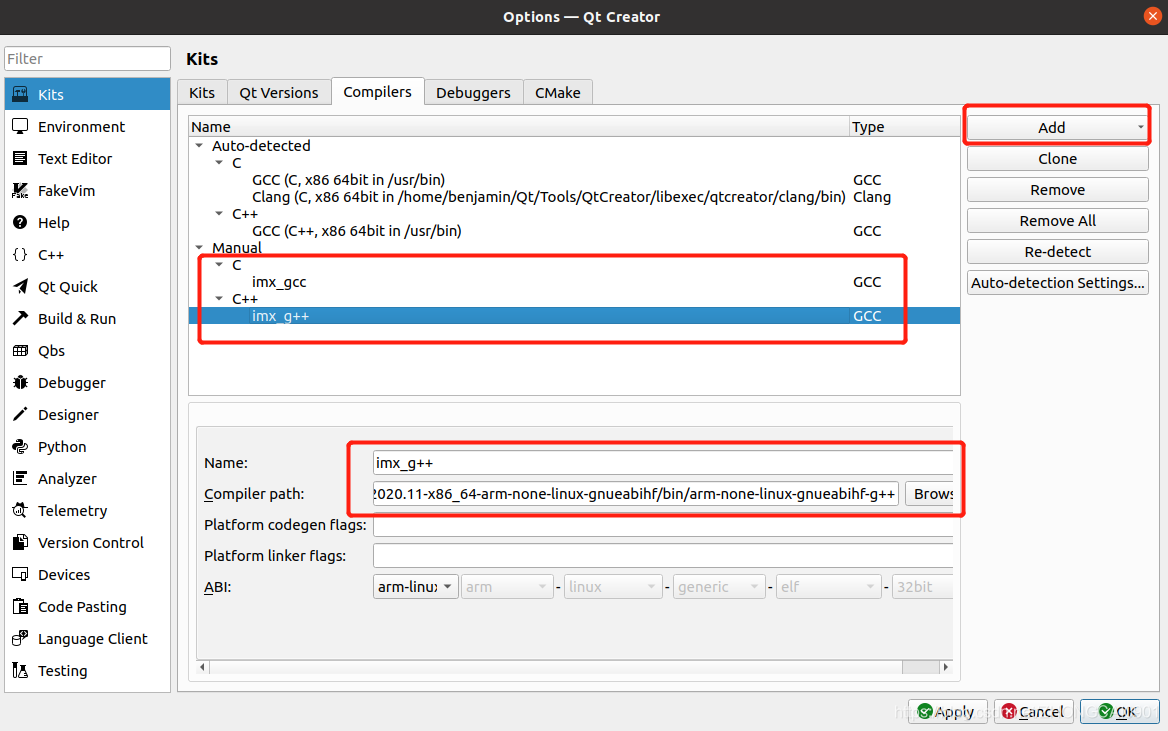
切换到Qt Versions标签,点击“Add”按钮,选择qmake,如图所示:
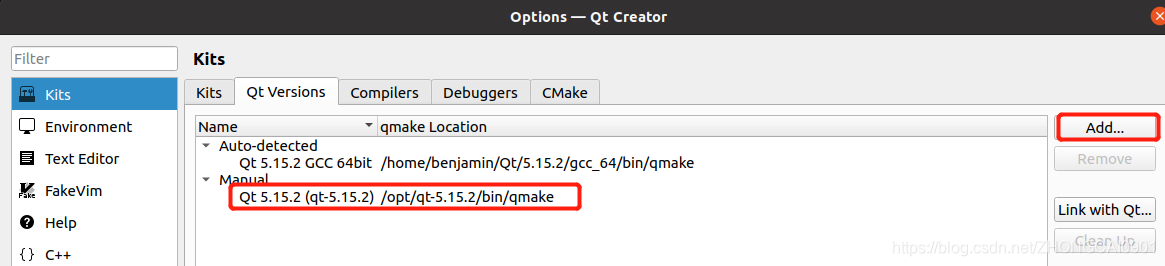
切换到Kits标签,点击“Add”按钮,将上面设置的Compilers和Qt Versions添加到新的配置,然后设置如下图所示:
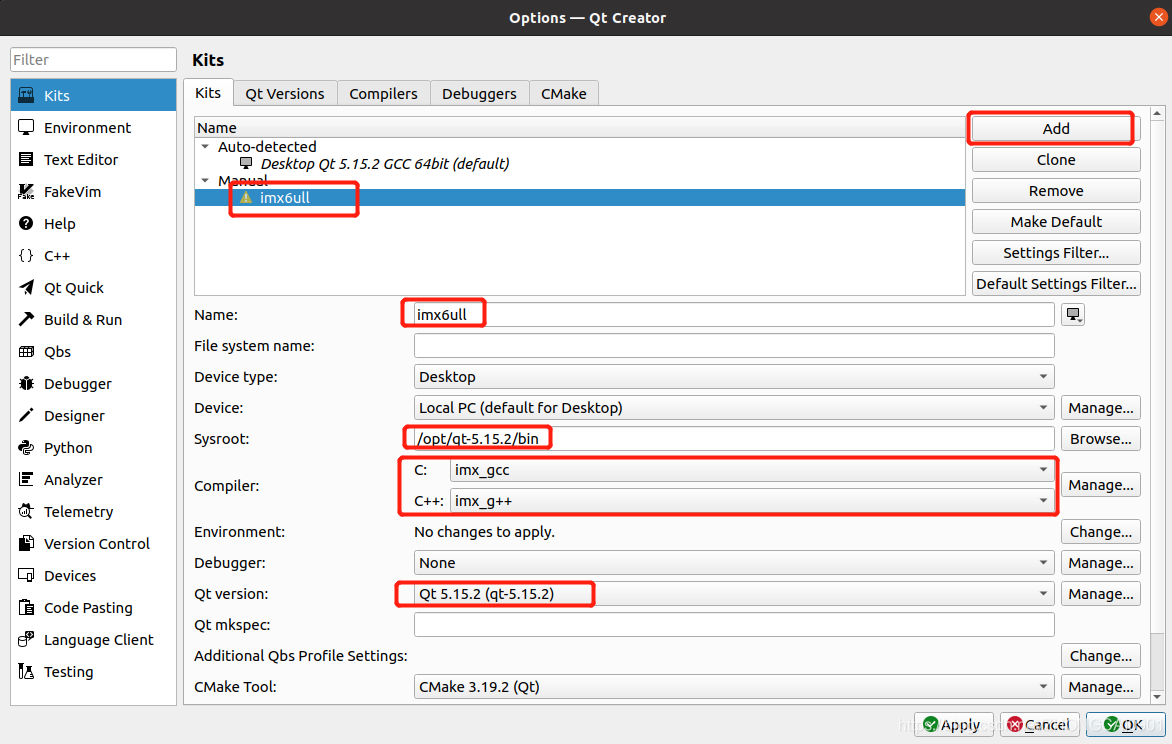
保存以上的配置后,创建一个新的工程进行测试,创建时选择新添加的Kits:
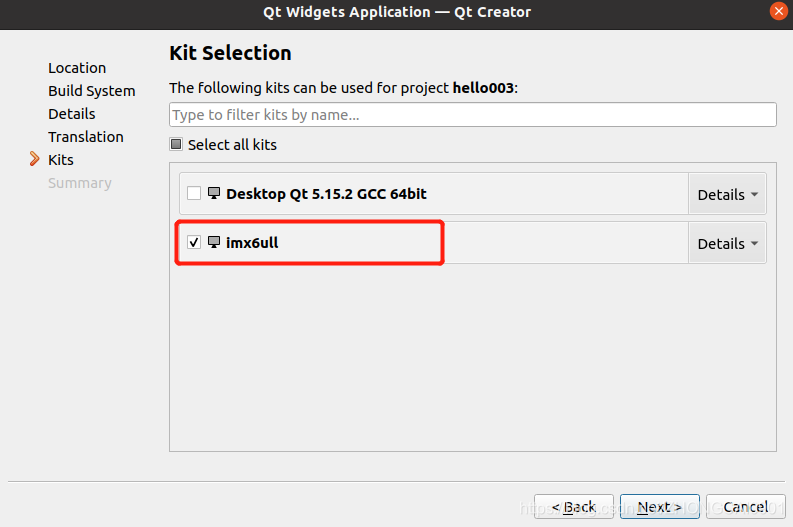
验证是配置后的ARM交叉工具链编译,并且编译成功:
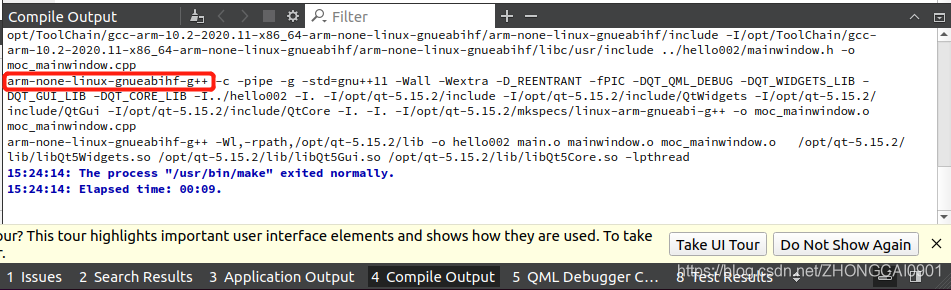
5. 配置开发板的环境
复制QtCreator使用的fonts字库到开发板的/opt/qt-5.15.2/lib/fonts目录:

配置开发板的环境变量:
vim /etc/profile
输入内容如下:
export QT_QPA_PLATFORM=linuxfb
export XDG_RUNTIME_DIR=/usr/lib/
export RUNLEVEL=3
更新环境变量:
source /etc/profile
备注:上面配置环境变量时,未对触摸屏设置。备注里面的配置其它博客参考过来,提供参考,未对下面的配置进行验证:
export TSLIB_ROOT=/opt/tslib1.4 export QT_ROOT=/opt/qt-5.7.0 export TSLIB_TSDEVICE=/dev/input/event2 export TSLIB_TSEVENTTYPE=input export TSLIB_CONFFILE=/opt/tslib1.4/etc/ts.conf export TSLIB_PLUGINDIR=/opt/tslib1.4/lib/ts export TSLIB_CONSOLEDEVICE=none export TSLIB_FBDEVICE=/dev/fb0 export QWS_MOUSE_PROTO=tslib:/dev/input/event2 export LD_LIBRARY_PATH=/lib:/usr/lib:/usr/local/lib:$QT_ROOT/lib:$TSLIB_ROOT/lib:$TSLIB_ROOT/lib/ export QT_QPA_PLATFORM_PLUGIN_PATH=$QT_ROOT/plugins export QT_QPA_PLATFORM=linuxfb:tty=/dev/fb0 export QT_QPA_FONTDIR=$QT_ROOT/lib/fonts export QT_QPA_GENERIC_PLUGINS=tslib
配置好开发板的环境变量后,在ARM开发板运行上面编译好的QT程序,结果如下:
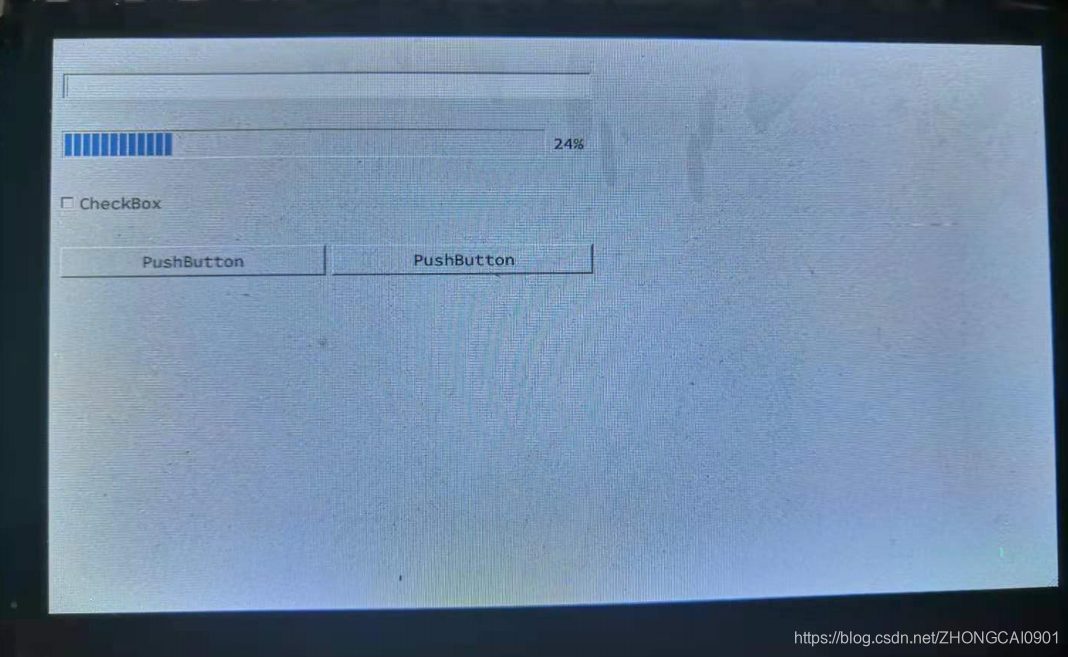
6. 移植过程遇到的问题
问题1: 在开发板运行qt hello002应用程序时报错:
hello002: /usr/lib/libstdc++.so.6: version `GLIBCXX_3.4.28' not found (required by /opt/qt-5.15.2/lib/libQt5Widgets.so.5)
hello002: /usr/lib/libstdc++.so.6: version `GLIBCXX_3.4.28' not found (required by /opt/qt-5.15.2/lib/libQt5Core.so.5)
解决办法:
在开发板运行环境未找到对应版本的GLIBC,交叉编译工具有对应版本的库,将它拷贝到开发板:
benjamin@ubuntu:/opt/ToolChain/gcc-arm-10.2-2020.11-x86_64-arm-none-linux-gnueabihf$ ll ./arm-none-linux-gnueabihf/libc/usr/lib/libstdc++*
lrwxrwxrwx 1 7720 7720 19 Nov 21 2020 ./arm-none-linux-gnueabihf/libc/usr/lib/libstdc++.so -> libstdc++.so.6.0.28*
lrwxrwxrwx 1 7720 7720 19 Nov 21 2020 ./arm-none-linux-gnueabihf/libc/usr/lib/libstdc++.so.6 -> libstdc++.so.6.0.28*
-rwxr-xr-x 1 7720 7720 16701124 Nov 21 2020 ./arm-none-linux-gnueabihf/libc/usr/lib/libstdc++.so.6.0.28*
-rw-r--r-- 1 7720 7720 2394 Nov 21 2020 ./arm-none-linux-gnueabihf/libc/usr/lib/libstdc++.so.6.0.28-gdb.py
benjamin@ubuntu:/opt/ToolChain/gcc-arm-10.2-2020.11-x86_64-arm-none-linux-gnueabihf$ cp ./arm-none-linux-gnueabihf/libc/usr/lib/libstdc++* ~/nfs_rootfs/usr/lib
lib/ libexec/
benjamin@ubuntu:/opt/ToolChain/gcc-arm-10.2-2020.11-x86_64-arm-none-linux-gnueabihf$ sudo cp ./arm-none-linux-gnueabihf/libc/usr/lib/libstdc++* ~/nfs_rootfs/usr/lib/ -rfd
问题2: 在开发板运行qt hello002应用程序时报错:
QIconvCodec::convertToUnicode: using Latin-1 for conversion, iconv_open failed
QIconvCodec::convertFromUnicode: using Latin-1 for conversion, iconv_open failed
解决办法一:
下载 http://ftp.gnu.org/gnu/libiconv/libiconv-1.14.tar.gz
./configure CC=arm-none-linux-gnueabihf-gcc --prefix=$PWD/_install --host=arm-linux
make
make install
复制preloadable_libiconv.so到开发板的/lib目录,并配置在/etc/profile添加export LD_PRELOAD=/lib/preloadable_libiconv.so
解决办法二:
编译QT时不使用-no-iconv:
./configure -no-iconv ...
问题3:移植libiconv的时候报错:
ENDS_ON_LIBINTL=1 -g -O2 -c xmalloc.c
In file included from progname.c:26:
./stdio.h:1010:1: error: ‘gets’ undeclared here (not in a function); did you mean ‘fgets’?
1010 | _GL_WARN_ON_USE (gets, "gets is a security hole - use fgets instead");
| ^~~~~~~~~~~~~~~
make[2]: *** [Makefile:914: progname.o] Error 1
make[2]: *** Waiting for unfinished jobs....
make[2]: Leaving directory '/home/benjamin/work/qt_project/libiconv-1.14/srclib'
make[1]: *** [Makefile:865: all] Error 2
make[1]: Leaving directory '/home/benjamin/work/qt_project/libiconv-1.14/srclib'
make: *** [Makefile:35: all] Error 2
解决办法:
vi libiconv-1.14/srclib/stdio.in.h
将698行的代码:_GL_WARN_ON_USE (gets, "gets is a security hole - use fgets instead");替换为:
#if defined(__GLIBC__) && !defined(__UCLIBC__) && !__GLIBC_PREREQ(2, 16)
_GL_WARN_ON_USE (gets, "gets is a security hole - use fgets instead");
#endif
问题4:在开发板运行qt hello002应用程序时报错:
qt.qpa.plugin: Could not find the Qt platform plugin "eglfs" in ""
This application failed to start because no Qt platform plugin could be initialized. Reinstalling the application may fix this problem.
Available platform plugins are: linuxfb, minimal, offscreen, vnc.
Aborted
在执行qt程序时指定平台就可解决,如下:
解决办法一:
# hello002 -platform linuxfb
解决办法二:
在/etc/profile末尾增加两句
export QT_QPA_PLATFORM=linuxfb
问题5:运行qt时不显示文字:
QFontDatabase: Cannot find font directory /opt/qt-5.15.2/lib/fonts.
Note that Qt no longer ships fonts. Deploy some (from https://dejavu-fonts.github.io/ for example) or switch to fontconfig.
解决办法:
复制QtCreator使用的fonts到开发板/opt/qt-5.15.2/lib/fonts目录:
benjamin@ubuntu:~/Qt/Tools/QtCreator/share/qtcreator/fonts$ ls
SourceCodePro-Bold.ttf SourceCodePro-Regular.ttf
SourceCodePro-It.ttf SourceCodePro.txt
问题6:
QStandardPaths: XDG_RUNTIME_DIR not set, defaulting to '/tmp/runtime-root'
解决办法:
在/etc/profile末尾增加两句
export XDG_RUNTIME_DIR=/usr/lib/
export RUNLEVEL=3